Этап 1: Установка ПО
Перед тем как активировать вычислительные мощности ядер CUDA, необходимо установить специальное программное обеспечение от компании-производителя.
- Перейдя по предложенной выше ссылке, выберите операционную систему – «Windows» (наш пример) или «Linux».
- Архитектура доступна только одна – «x86_64», она устанавливается автоматически. Дополнительно требуется указать конкретную версию Виндовс – поддерживаются как серверные, так и 10, и 11.
- Теперь укажите вариант инсталлятора. «exe(local)» подразумевает скачивание оффлайн-установщиа, который на момент написания настоящей статьи представляет собой файл размером 2,5 Гб. «exe(network)» является онлайновым, необходимые данные загружаются после запуска. Кликните по тому из них, который вам подойдёт.
- Независимо от выбранного типа запустите файл после скачивания. Сначала выберите папку, куда будут распакованы временные файлы.
- Подождите, пока данные распакуются, а после появления непосредственно инсталлятора примите лицензионное соглашение.
- Для малоопытных пользователей рекомендуется выбирать вариант установки «Экспресс».
- На данном этапе система предлагает установить Visual Studio. Нам это не требуется, поэтому отметьте опцию, обозначенную на скриншоте, и нажмите «Next».
- Дождитесь установки компонента, снимите галочки, затем кликните «Закрыть».
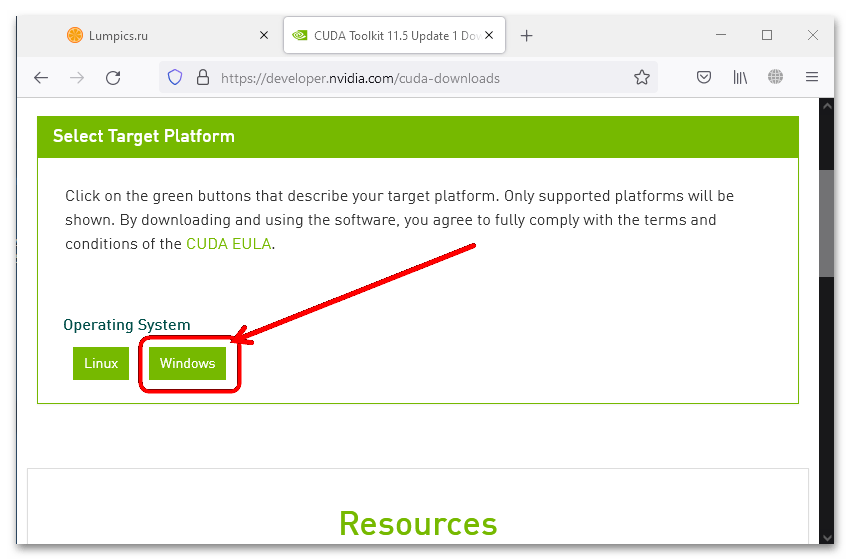
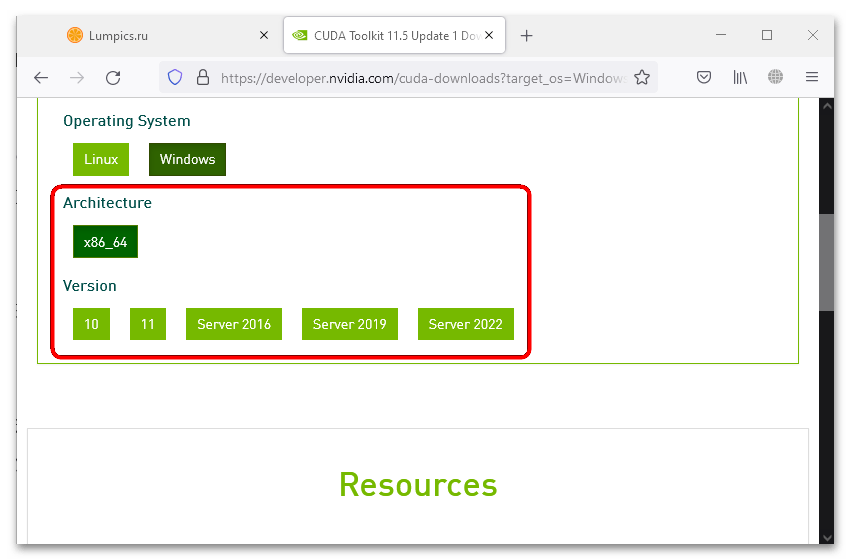
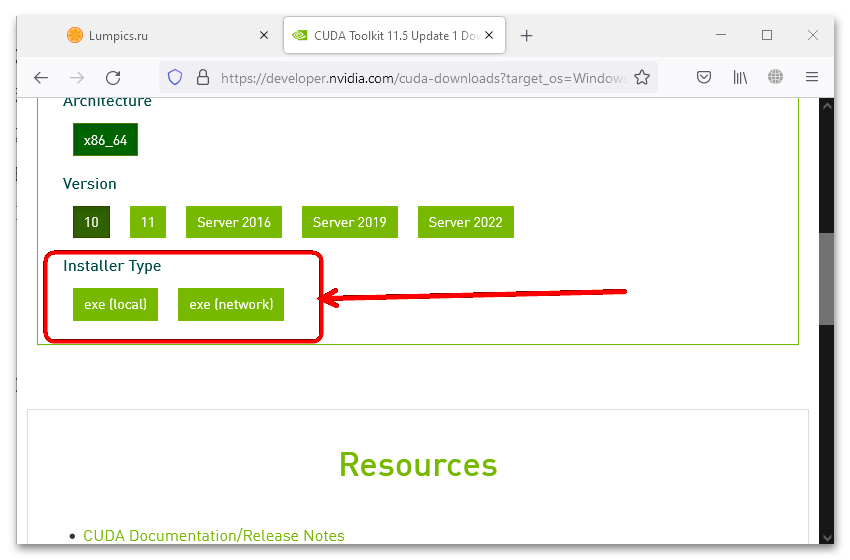
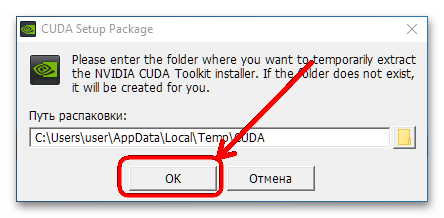
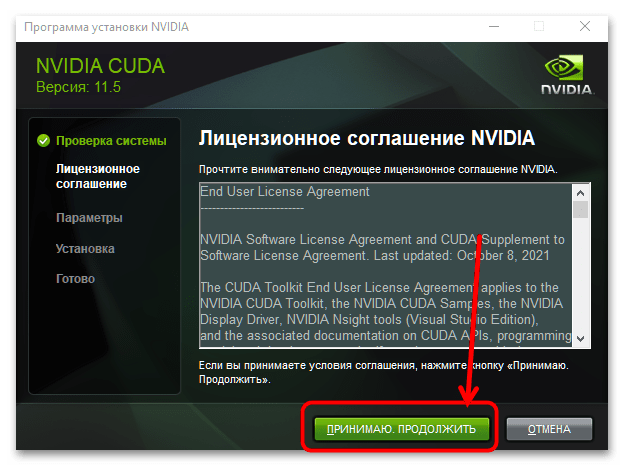
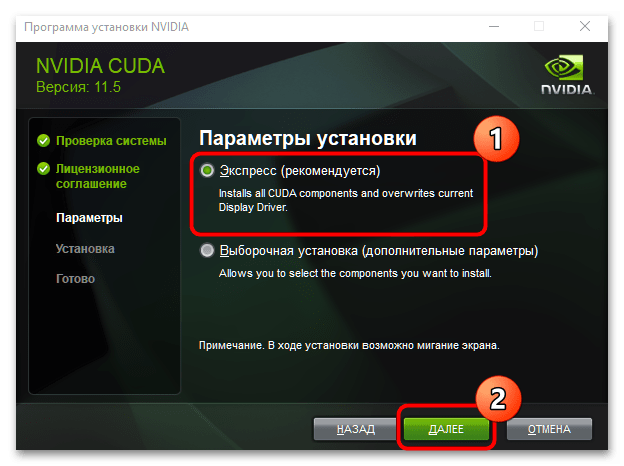
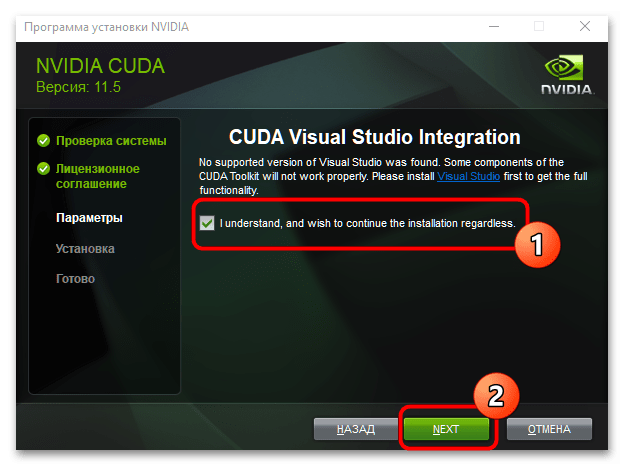
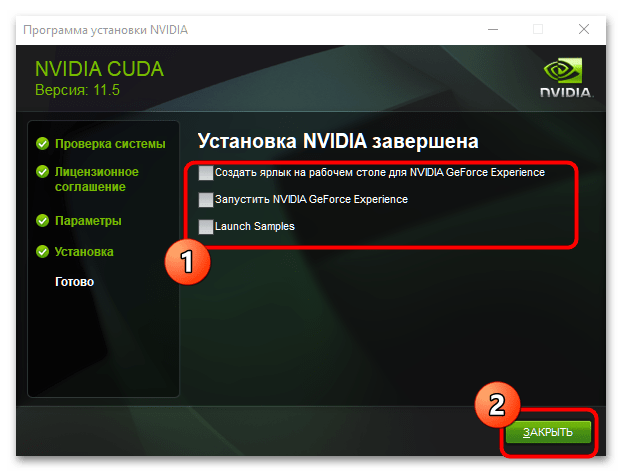
На этом инсталляция средств работы с CUDA закончена.
Этап 2: Включение CUDA
Включить рассматриваемую технологию разом для всех программ не получится – необходимо её выбирать либо перед началом работы, либо в процессе, либо перед непосредственно вычислением. Использование данного средства покажем на примере программы Adobe After Effects последней версии.
- Запустите Афтер Эффектс и выберите пункты «Файл» – «Создать» – «Создать проект».
- После создания проекта снова воспользуйтесь элементом «Файл», только на этот раз укажите «Настройки проекта».
- На вкладке «Рендеринг и эффекты видео» в меню «Использовать» должен быть пункт «Ускорение Mercury с использованием ГП (CUDA)» – выберите его и нажмите «ОК».
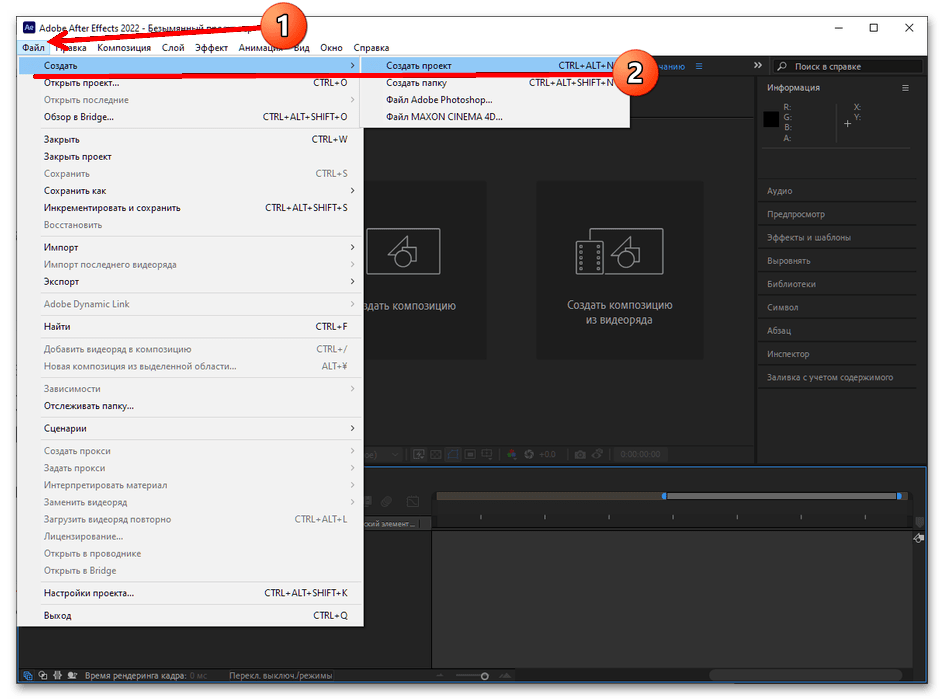
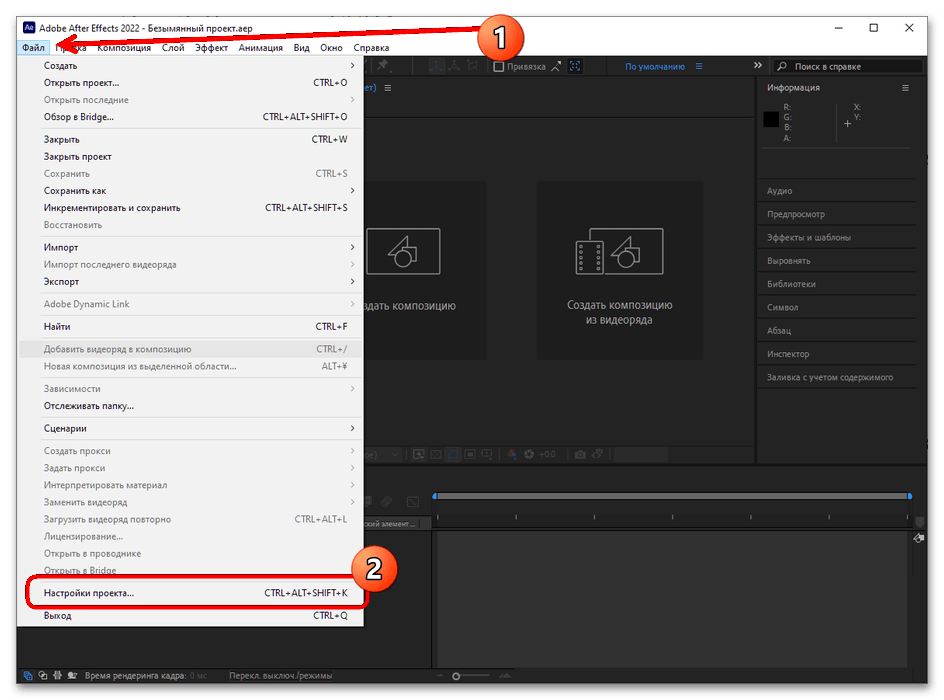
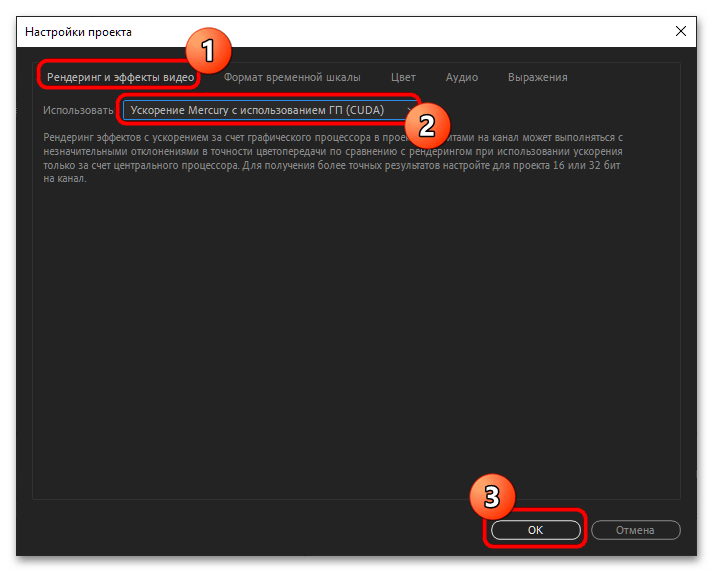
В других приложениях данная технология активируется подобным образом.
 Наша группа в TelegramПолезные советы и помощь
Наша группа в TelegramПолезные советы и помощь
 lumpics.ru
lumpics.ru



Здравствуйте!
Разве технология CUDO не работает автоматически, например в играх?
Спасибо за статью!
Скажите пожалуйста, почему приложения не видят Cuda ядра RTX A4000?
Драйвера поставил самые последние. В панели управления в глобальных настройках стоит — для всех.